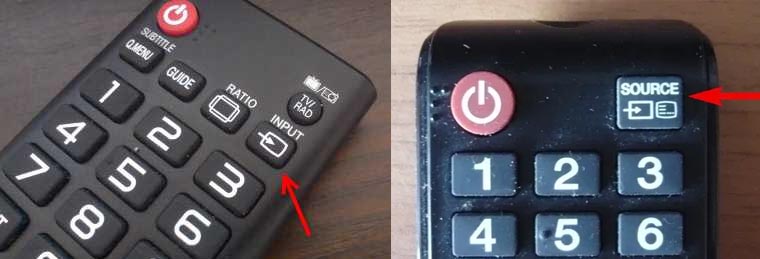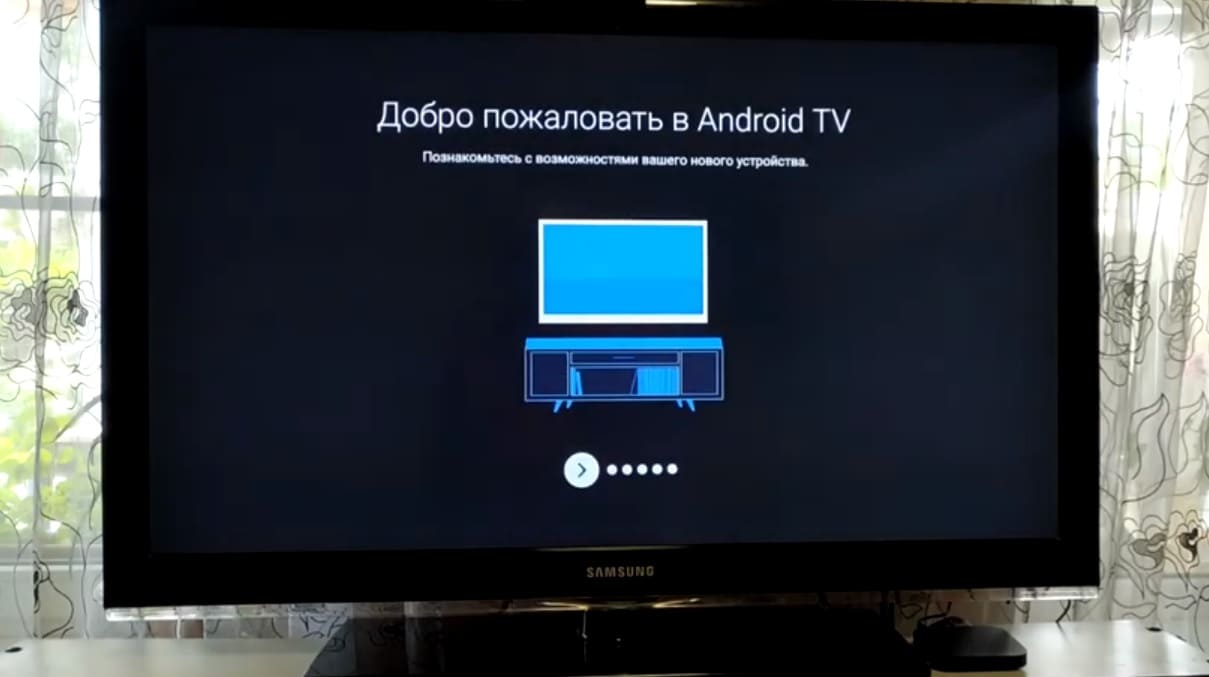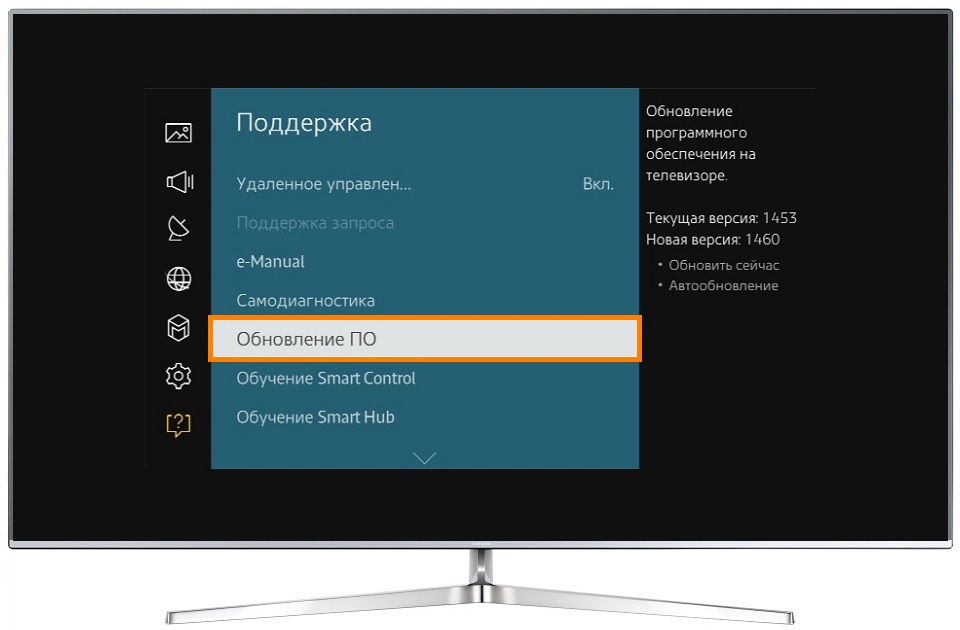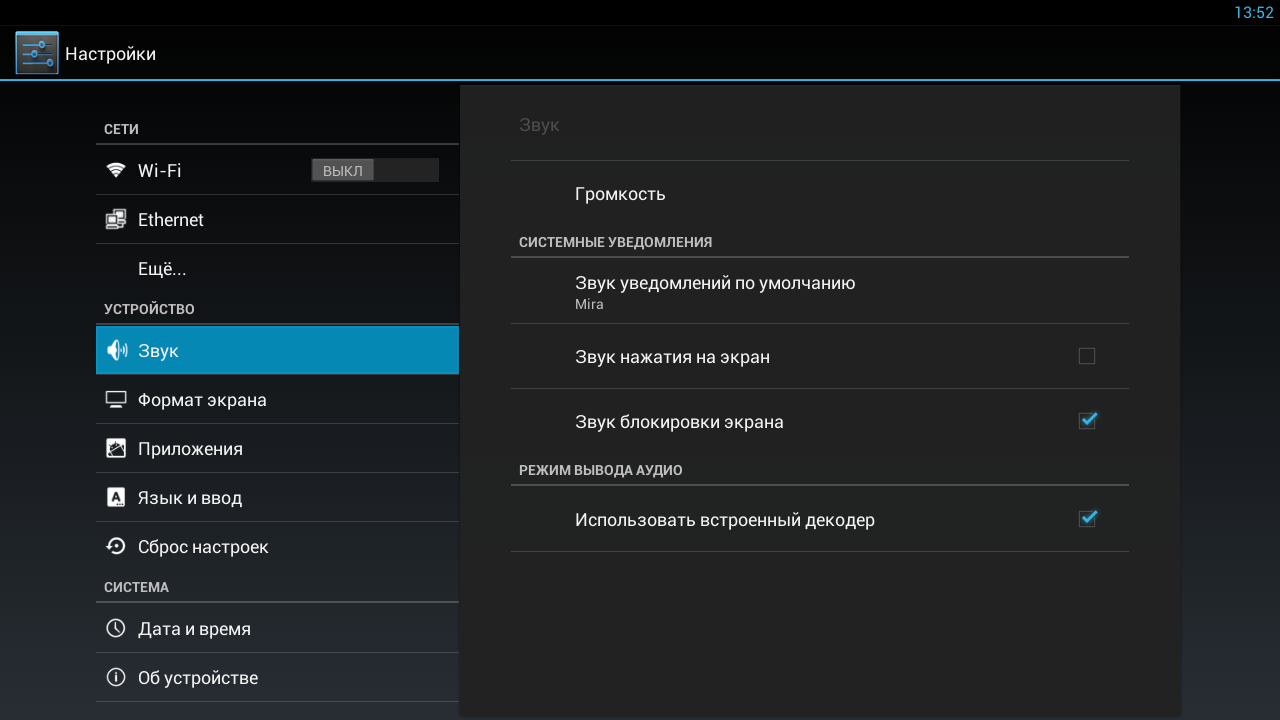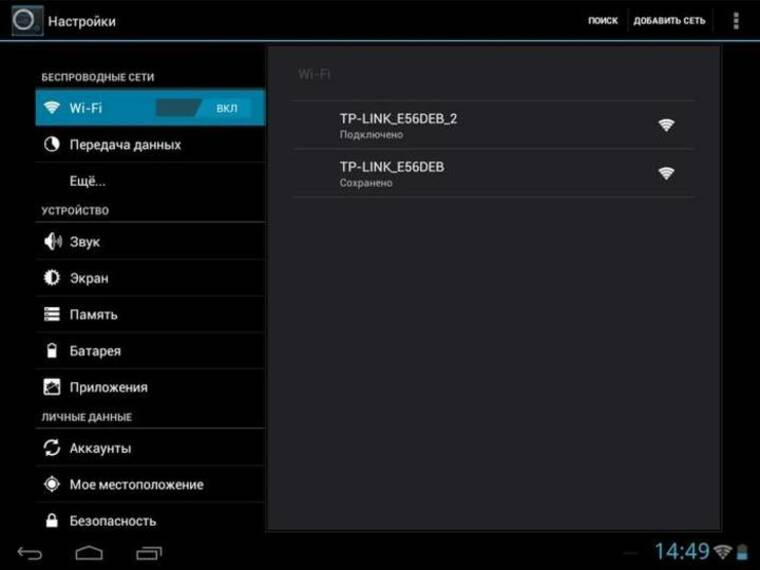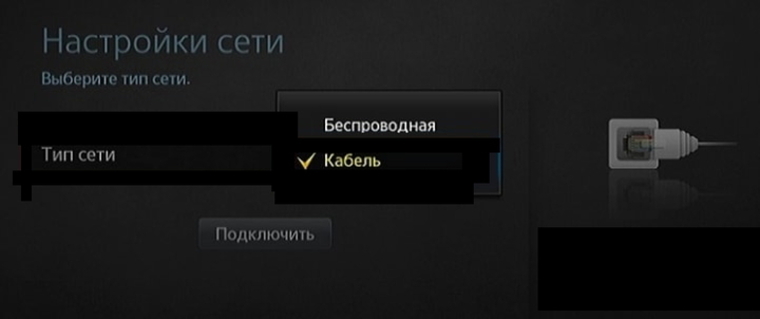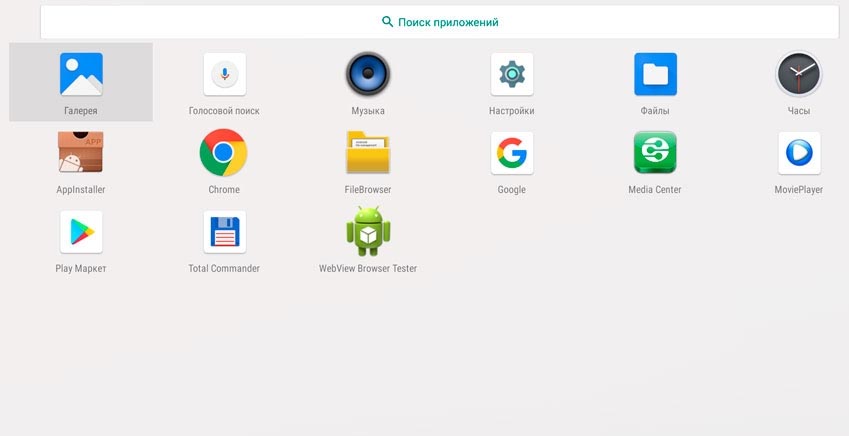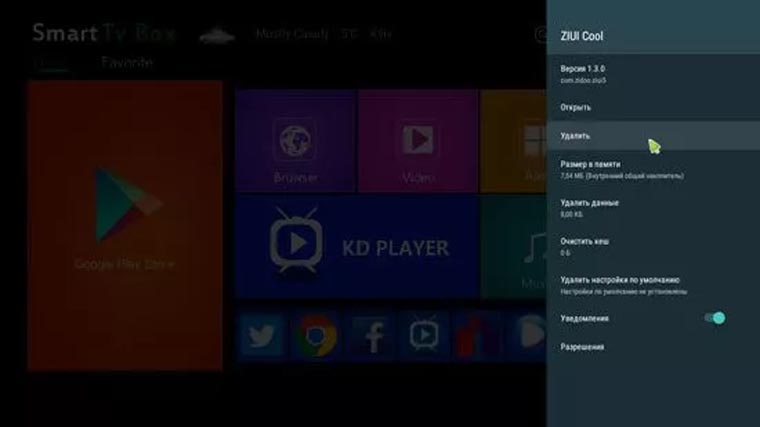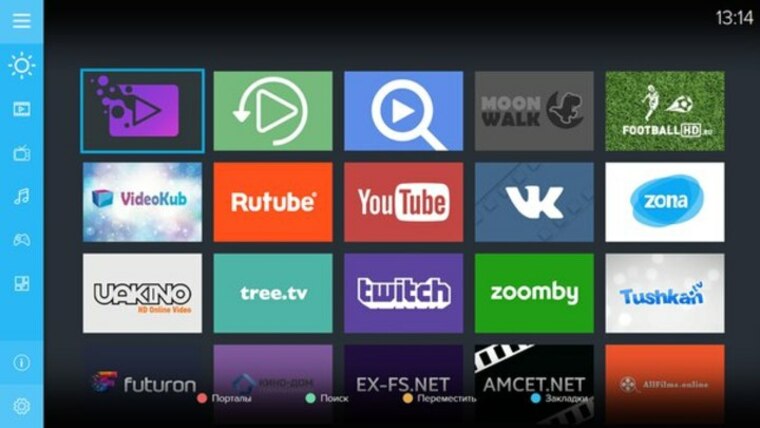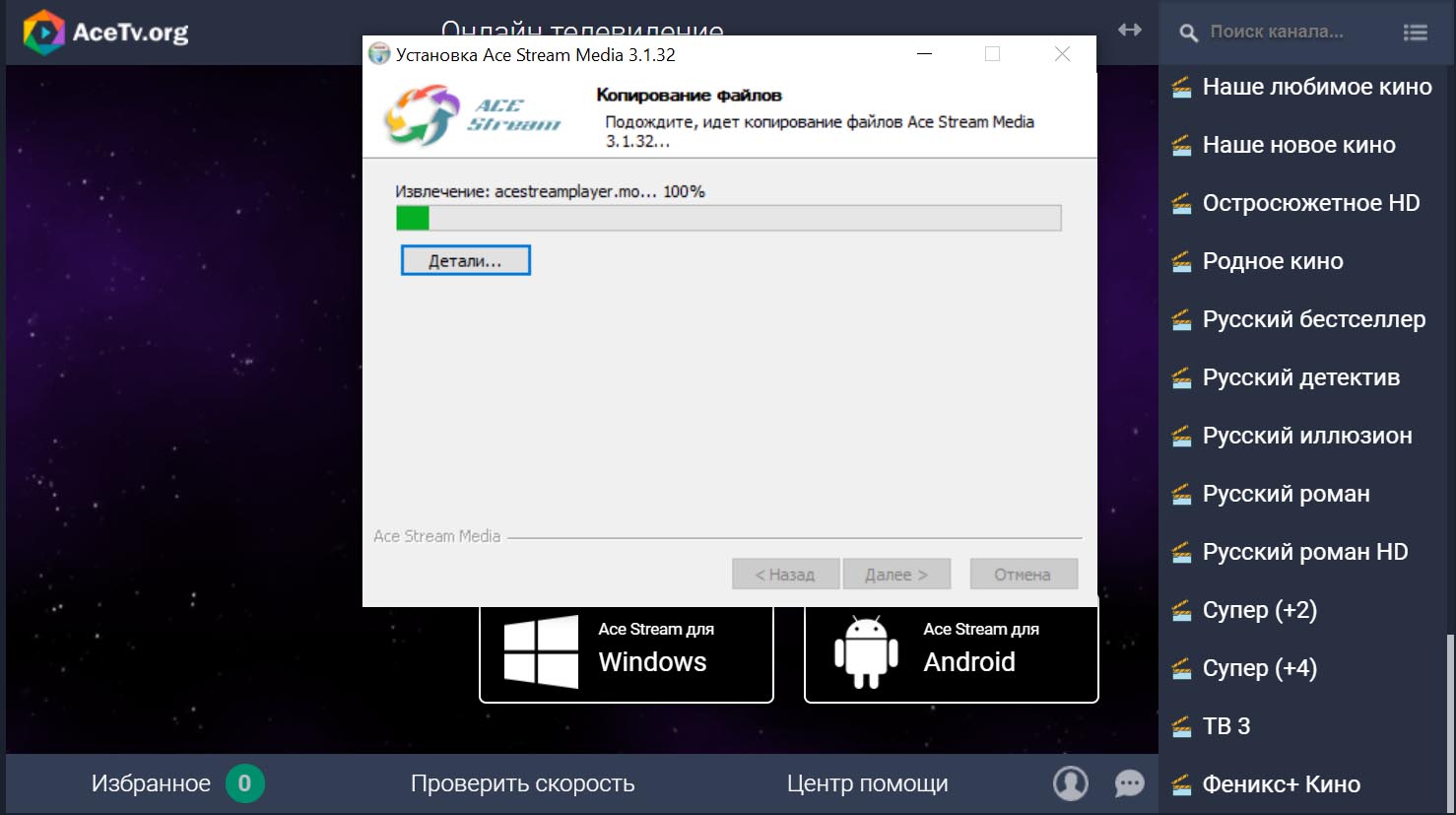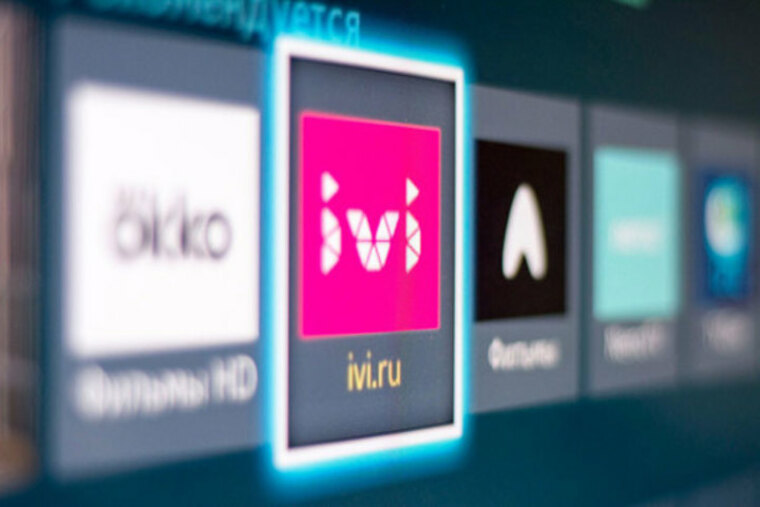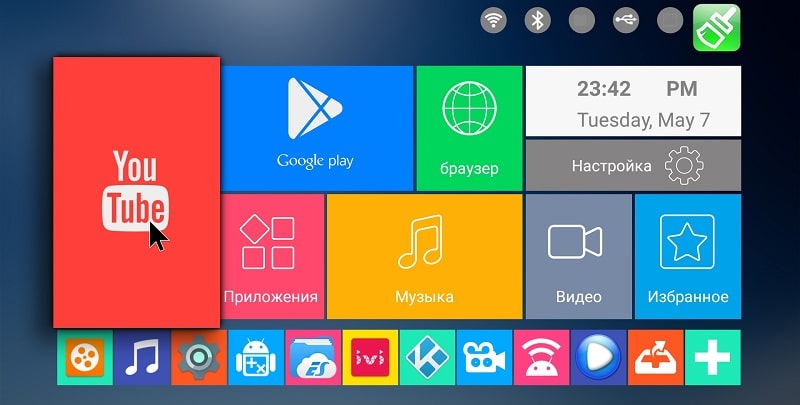Инструкции
Умные ТВ-приставки способны преобразовать даже старенькие телевизоры. Но их подключение часто вызывает вопросы. Чтобы разобраться с ними, мы рассмотрим основные способы подключения смарт-приставок к самым разным телевизорам, разберем базовые настройки девайса, подключение интернета и работу с приложениями.
Подключение смарт-приставки к телевизору
Хотя есть множество моделей телевизоров и приставок, способы их подключения примерно одинаковы. Поэтому описанные ниже шаги помогут вам справиться с этой задачей.
- Отключите от сети телевизор и убедитесь в том, что ТВ-приставка также отключена от сети (подключение при включенных устройствах связано с риском повредить порты).
- Если у вас ТВ-приставка в виде флешки, просто воткните ее в USB-порт телевизора, включите телевизор и переходите к шагу четыре. Если у вас бокс, соедините при помощи кабеля соответствующие порты телевизора и смарт-приставки. Вариантов здесь может быть несколько. Если и у приставки, и у телевизора есть выход HDMI, соедините их при помощи HDMI-кабеля. Если его не было в комплектации к приставке или телевизору, тогда придется приобрести его отдельно. У старых телевизоров портов HDMI еще не было, а вместо них шли «тюльпаны» — три разноцветных гнезда. Здесь есть два варианта. Первый — купить конвертер HDMI-AV и подключить один разъем к порту HDMI приставки, а другой к «тюльпанам». Второй вариант — соединить выход AV приставки с «тюльпанами» телевизора. Все зависит от того, какие порты есть у вашей умной приставки.
- Вставьте сетевой кабель в приставку и включите ее в сеть, а также включите телевизор.
- На телевизоре выберите источник сигнала. Обычно для этого нужно нажать на пульте телевизора кнопку SOURCES, INPUT, AV или значок с прямоугольником и стрелочкой. Это зависит от модели телевизора и пульта. Иногда кнопку нужно нажать несколько раз или воспользоваться стрелками, чтобы выбрать имя нужного порта. Например, если вы подключили кабель к порту HDMI 2, то такое имя и найдите в списке источников. После правильного выбора источника вы увидите заставку смарт-приставки.
Как настроить Smart TV приставку на телевизоре
Перед работой с приложением не забудьте подготовить средство управления приставкой (пульт, мышь, клавиатуру и пр.). У приставок разных производителей свои способы управления приложениями. Часто при первой установке ТВ-бокса загружается мастер установки, который подскажет все необходимые шаги. Например, при настройке приставки Mi Box S на первом шаге предлагается выбрать язык, выбрать вашу Wi-Fi-сеть (при ее наличии), указав пароль, дать доступ к геоданным, ввести название вашей ТВ-приставки и так далее. Также вы можете войти в свой аккаунт Google, чтобы пользоваться более широким списком доступных приложений. Сделайте все предлагаемые настройки, а также задайте дату и время в соответствующей строке настроек.
На следующем шаге проверьте наличие обновлений в разделе «Об устройстве» и подразделе «Обновление системы» или похожих разделах. Если там доступны обновления, загрузите их. Это нужно для того, чтобы вам были доступны все новые функции и приложения, которые добавил производитель.
Также настройте дату и время, найдя их в одноименной строке настроек. При этом важно поставить переключатель на время сети, иначе большинство приложений будет работать некорректно. Что касается других настроек, то они зависят от возможностей вашей умной приставки и ваших предпочтений. Вы можете изменить разрешение экрана, звук, установить заставку, настроить способы воспроизведения и многое другое. Но на первых порах необходимости в этих настройках нет, кроме тех, что перечислены выше (язык, регион, дата и время и другое).
Как подключить приставку Smart TV к интернету
После этого вам нужно подключить смарт-приставку к интернету в зависимости от того, какой способ подключения в ней доступен. Есть ТВ-боксы, которые подключаются только по Wi-Fi, только через кабель или обоими способами. Если у приставки есть гнездо для подключения сетевого кабеля, тогда подготовьте кабель для соединения этого гнезда с одним из свободных гнезд вашего роутера. Возможно, у вас в доме уже подключен компьютер к роутеру по аналогичному кабелю. При отсутствии роутера можете сразу включить сетевой кабель (который провел к вам в квартиру провайдер) к приставке.
Меню приставок отличаются друг от друга, поэтому для завершения настроек интернета найдите в нем раздел, посвященный сети. Например, путь может быть таким: Параметры интерфейса / Настройки / Устройство / Сеть. Выберите вариант «Проводное соединение», «Соединение по кабелю», Ethernet или похожие варианты. В случае английского меню ищите строки Setting (настройки) и Network (сеть). Нажмите кнопку подключения и проделайте шаги мастера по настройке. Часто подключение происходит автоматически, но если нужен ввод данных, тогда найдите их в вашем договоре с провайдером и введите в соответствующие поля.
Чтобы подключить интернет через Wi-Fi ничего соединять не надо. Просто войдите в меню, найдите в нем раздел о сетевых настройках и выберите вариант «Беспроводное подключение», Wi-Fi или что-то подобное. В построенном списке кликните по названию вашей сети и введите свой сетевой пароль. Если вы не помните название сети и пароль, посмотрите их на других подключенных к роутеру устройствах, например на компьютере или смартфоне.
В приставках с обоими режимами для работы одного из них может понадобиться отключить другой режим все в тех же настройках. Примеры первичных настроек вы можете посмотреть в статьях о TV Box Beelink GT King, о приставке Ugoos AM6 или о модели Ugoos AM3.
Настройки приложений в смарт-приставке
После всех основных настроек самое время познакомиться с теми приложениями, которые стоят по умолчанию на вашей приставке. В базовый набор могут входить сервисы для просмотра фильмов, игры и программы для работы с ними, браузер для серфинга в интернете, файловый менеджер для работы с файлами, галерея, редакторы, программы для общения в соцсетях и некоторые другие. Изучив их, вы сможете понять, надо ли вам устанавливать что-то еще.
Как установить или удалить приложения на смарт-приставке
Для смарт-приставок на Android вы можете устанавливать дополнительные приложения через «Play Маркет». Найдите его в своем меню и войдите в свой аккаунт. Например, это может быть ваш аккаунт со смартфона. Если у вас его еще нет, зарегистрируйте почтовый ящик на Google и проделайте все шаги, которые предложит сервис. Все приложения устанавливаются одинаково: вы вбиваете в строке поиска приложения «Play Маркет» название нужного вам приложения, например Megogo, нажимаете «Установить» и после установки «Открыть» или «Запустить». При первом запуске приложения вам придется проделать предлагаемые им шаги. В платных приложениях вначале придется заплатить за определенный период согласно тарифу разработчика. Не забывайте обновлять установленные приложения, так как без обновления некоторые из них прекращают работать.
Разработчики стараются устанавливать в приставки популярные приложения, но не все из них привлекут ваше внимание. Например, вы можете посчитать неудобным или дорогим для себя сервис «Google Play Фильмы» или бесполезными приложения для записи игр, если не увлекаетесь этим. Чтобы эти сервисы не мешали вам, вы можете удалить их через меню настроек. Шаги при удалении примерно такие. Найдите раздел «Приложения» или «Программы» в разделе настроек (значок шестеренки) или сразу на рабочем столе. Найдите в списке приложений ту программу, которую хотите удалить. Кликните по ней, выберите «Удалить» и подтвердите действие.
Приложение можно установить не только из магазина приложений, но и самостоятельно найти его в интернете и загрузить с флешки или другого носителя. Для этого способа проделайте следующие шаги:
- Найдите и загрузите на флешку нужное вам приложение.
- Вставьте флешку в USB-порт вашей смарт-приставки.
- Найдите в меню и запустите приложение APK Installer («Загрузчик APK»), которое часто предустановлено в меню ТВ-приставок, или установите его через «Play Маркет».
- Выберите в качестве диска флешку.
- Если вы скачали на флешку файл в нужном расширении, APK Installer обнаружит его и предложит установить. Дождитесь окончания установки.
Какие приложения установить дополнительно
Если вам не хватает ТВ-каналов или конкретных фильмов, вы можете установить специальные приложения. Среди них выделим такие программы: для просмотра эфирных телепередач, торренты, онлайн-кинотеатры и видеохостинги.
В первых из них выбирайте те, в которых мало или нет рекламы и стабильная трансляция. Примеры таких программ вы найдете в конце статьи о программах для ТВ-приставок. Торренты для ТВ похожи на обычные торренты, где файлы скачиваются и раздаются сразу со многих компьютеров пользователей. Только торрент для ТВ дает новое преимущество — совместно смотреть фильм или эфирную передачу онлайн без необходимости скачивания. Для корректной работы таких программ часто требуется установка специальных плееров и других приложений.
Онлайн-кинотеатры представляют собой огромные библиотеки новых и старых фильмов, сериалов и передач. Их преимуществом является возможность смотреть кино в отличном качестве и без рекламы, правда, для этого придется купить месячный или годовой абонемент. Причем покупка абонемента не дает доступа ко всем фильмам, так как здесь есть много платного контента. Без покупки качество будет снижено, и придется регулярно прерываться на рекламу. Например, это популярные онлайн-кинотеатры Okko и Ivi.
Если кинотеатры заточены в первую очередь под фильмы, то видеохостинги помимо фильмов могут содержать разнообразные по формату развлекательные и образовательные материалы: смешные ролики, видеоуроки, способы прохождения каких-то игр и так далее. В них же можно смотреть онлайн-трансляции фильмов, передач и перечисленных выше материалов, но это уже зависит от возможностей конкретного видеохостинга. Среди популярных назовем Youtube, Vimeo.com, «Яндекс.Видео» и другие.
Также могут пригодиться привычные вам браузеры вроде Google Chrome или медиабраузеры, с которыми удобно открывать множество файлов с флешек, дисков. Для работы с музыкой и фильмами вам пригодятся медиапроигрыватели и приложения для скачивания и прослушивания музыки. В помощь вам статьи: «Во что поиграть на ТВ-приставке», «Как запустить игровой эмулятор на ТВ-приставке» и «Как настроить голосовой поиск на любом смарт ТВ-боксе».
Остались вопросы? Задавайте их в комментарии, и мы постараемся ответить на них.
На чтение 7 мин Просмотров 164к. Опубликовано
Обновлено
Герой сегодняшнего рассказа — гаджет, призванный дать возможность работать с интернетом через телевизор, который изначально не имеет поддержки Smart TV или интернета вообще в любом виде — ни по кабелю, ни через WiFi. Называется это чудо Приставка Андроид Смарт ТВ Бокс для телевизора, которое по сути является мини компьютером (Mini PC Box) с предустановленной мобильной операционной системой. Данное устройство подключается по современному HDMI или дедовскому AV кабелю к любому телевизору, имеющему данные разъемы, и превращает его в большой планшет с выходом в интернет. В этой инструкции я подробно расскажу, как подключить ТВ приставку и настроить Smart TV.
Речь в статье пойдет про ТВ приставку на Андроиде, а не про цифровые приставки от Ростелеком, Билайн, МТС, Мегафон и им подобных для просмотра каналов центрального или кабельного телевидения. Данные модели подходят для телевизоров любых брендов — Samsung, LG, Sony, Philips, Xiaomi и т.д.
Особенности ТВ приставки Android Mini PC Box
Удивительно, но даже в 2018 году, пройдясь по магазинам, я обнаружил, что не все современные навороченные телевизоры оснащены даже простым Ethernet-портом для подключения кабеля интернет. Что уж говорить про вай-фай. Так что изобретение, придуманное китайцами уже несколько лет назад, в наши дни как никогда актуально.
Тем более, что приставки Android TV, как и любая электроника, совершенствуются вместе с другими технологиями. Поэтому топовые модели сегодня поддерживают и видео в разрешении 4K, и wifi в диапазоне 5 ГГц, и многие другие «вкусности», которые делают нашу жизнь более приятной. А настройка IPTV и вовсе позволит избавиться от необходимости платить абонентскую плату за телевизионную антенну, по умолчанию проведённую в квартиру.
Итак давайте разбираться. На рынке сейчас представлено много модификаций тв приставок на Андроиде для телевизора, отличающихся в основном по размеру оперативной памяти, мощности процессора и дополнительным функциям, но все они имеют общие особенности:
- Поддержка WiFi
- Поддержка накопителей через OTG кабель
- Встроенную систему Android
- Порты USB для подключения периферии и флешек для просмотра видео или фото
- Многие модели имеют слоты для SD карт памяти
Установка, подключение и настройка приставки Андроид ТВ Бокс не требует никаких навыков и работает прямо, что называется, «из коробки» без каких-либо дополнительных драйверов или программ — подключили по кабелю HDMI к телевизору, и вперед.
Программы для Андроид приставки ничем не отличаются от приложений для обычного телефона — на них в большинстве случаев сразу имеется Google Play, YouTube, TV браузер и так далее — как на любом планшете. Соответственно, и устанавливаются новые приложения также, как в любом смартфоне через Play Market. Управлять же ими можно как через подключенную мышь или клавиатуру, так и через специальный пульт.
Инструкция, как подключить ТВ приставку Android к телевизору в качестве Smart TV
Но давайте перейдем от слов к практической инструкции и посмотрим, как в реальности подключить Андроид ТВ Бокс. Прежде, чем приобретать модель, удостоверьтесь, есть ли на вашем телевизоре HDMI или AV вход (в народе называется «тюльпанами»). Последний есть на всех ТВ со «стеклянной» трубкой, а это означает, что к приставке Андроид ТВ можно будет подключить даже старые телевизоры, доставшиеся в наследство от родителей и годами пылившиеся на дальней антресоли, и выходить с них в интернет или воспроизводить кино, музыку или фотографии с флеш-накопителей.
То же самое касается самого Android Smart TV — большинство недорогих маленьких моделей имеет только HDMI разъем, если у вас совсем старый телек, то он не подойдет.
Обратите внимание, что USB порт, который часто имеется и на Android TV приставке, и на телевизоре, для подключения не подходит. Он предназначен только для работы с флешкой или периферийными устройствами (клавиатурой, мышью, пультом и т.д.)
При этом учитывайте, что если ваш ТВ поддерживает HDMI, то естественно используйте его, чтобы получить максимально качественную картинку. Даже на хорошем современных телевизорах Samsung, LG, Philips, Sony и других подключение приставки Smart TV Box через тюльпаны AV выдаст посредственное изображение, как на трубочном телевизоре.
Далее включаем приставку в розетку и в меню TV выбираем в качестве входящего источника сигнала HDMI или AV в зависимости от того, каким кабелем вы подключили Android TV Box
Короче говоря, нужно чтобы и на приставке, и на телеке имелись идентичные разъемы. Лучше, конечно, HDMI — качество будет заметно выше.
Переходим к практике подключения ТВ приставки на Андроиде к телевизору. Выбираем свой вариант:
- кабелем HDMI
- или тюльпанами AV для старых телевизоров
и подключаем TV Box к телевизору
Далее включаем ее в розетку и в меню ТВ выбираем в качестве источника картинки один из выходов «HDMI» или «AV».
На экране появится знакомая всем пользователям Android картинка.
Теперь можно установить на приставку все самые необходимые приложения и получать удовольствие от просмотра.
Как настроить ТВ приставку Андроид через WiFi роутер?
Здесь уже можно пользоваться предустановленными утилитами, но работа с Андроид ТВ Бокс была бы неполной без главного ее достоинства — возможности выхода в интернет. Для того, чтобы настроить приставку на работу в интернете и подключиться к WiFi роутеру делаем то же, что и в планшете:
- заходим в настройки Андроид
- включаем WiFi
- и подключаемся к нашей сетке, настроив необходимые параметры — пароль и при необходимости IP
После этого уже можно пользоваться всеми благами интернета — скачивать приложения, смотреть фильмы в YouTube, просматривать сайты, играть в игры и так далее.
Как управлять Android TV Box с телефона?
Для облегчения управления Смарт ТВ Бокс на Андроид многие модели поддерживают работу как со специальным пультом, который нужно покупать отдельно. Альтернативой ему может быть приложение, которое устанавливается на смартфон или планшет и превращает его в пульт дистанционного управления приставкой.
Таких программ много — с одной из них я вас уже знакомил. Это была Mi Remote, предустановленная на все смартфоны Xiaomi. Ее достоинство в том, что взаимодействует она не только с ТВ приставками, но и с телевизорами, кондиционерами и прочей бытовой техникой и иными элементами умного дома.
Однако просто так скачать ее и установить не получится, а тем более если речь идет об айфоне. Поэтому сегодня речь пойдет про еще одно универсальное и, что самое главное, кроссплатформенное приложение — Cetus Play. Вкратце о нем я рассказывал в статье про ТОП приложений для ТВ приставок. Его можно скачать и из Google Play Market, и из Apple Store. А значить установить как на телефоны на Android, так и на iOS — iPhone или iPad.
Для управления Андроид ТВ приставкой с телефона необходимо 2 условия:
- Подключение как приставки, так и смартфона к одной и той же wifi сети
- Установка идентичного приложения на оба устройства.
А значит нужно будет зайти на приставке в тот же Play Market и инсталлировать версию программы Cetus Play для Андроид ТВ. Она также бесплатна и находится в свободном доступе.
Кстати, владельцам приставок на Салют ТВ ничего дополнительно скачивать не нужно. Можно напрямую подключить смартфон к Сбербоксу через SberCast и управлять телевизором по wifi
После того, как подключились к роутеру и установили эти приложения, запускаем его сначала на Smart TV Box
А потом на смартфоне. В моем случае iPhone сразу нашел приставку Xiaomi
и открыл основной интерфейс управления в виде кнопок пульта.
Думаю, дальше рассказывать, как теперь управлять приставкой с телефона, не имеет смысла. Один только нюанс — у пульта есть также еще несколько дополнительных режимов в видео тачпада, мыши или клавиатуры
Ну и разумеется, при наличии Bluetooth модуля (а он есть у 99% приставок) можно легко подключить через неё наушники или беспроводные колонки к телевизору.
Рекомендую к прочтению также официальную инструкцию от Samsung по данной теме.
Актуальные предложения:

Задать вопрос
- 10 лет занимается подключением и настройкой беспроводных систем
- Выпускник образовательного центра при МГТУ им. Баумана по специальностям «Сетевые операционные системы Wi-Fi», «Техническое обслуживание компьютеров», «IP-видеонаблюдение»
- Автор видеокурса «Все секреты Wi-Fi»
Просмотров 11.5k.
Впервые цифровые приставки формата DVB-T2 появились на российском рынке в 2012 году. С тех пор ресиверы претерпели значительные изменения и представляют собой устройства с богатым функционалом, в том числе оснащены интернет-опцией.
Новое поколение цифровых приставок с вайфаем было представлено в 2017 году, с тех пор их популярность только растет. Благодаря наличию встроенного адаптера пользователи получают доступ к различным интерактивным сервисам, таким как Youtube, онлайн-кинотеатры и прочим. Бюджетные модели не имеют встроенного Wi-Fi модуля, поэтому его нужно покупать отдельно, а для подключения используется интерфейс USB. Недостаток большинства ресиверов в том, что они имеют только один вход USB, а это значит, что при необходимости подключения внешнего накопителя потребуется извлекать модуль для беспроводной сети. Перед тем как покупать Smart-устройство, рекомендуется изучить его технические характеристики и функциональные возможности.
Как выбрать телевизионную приставку с Wi-Fi модулем
У пользователей, которые хотят использовать телевизор в качестве мультимедийного устройства, есть два варианта: приобрести современный Смарт-приемник или найти отдельную приставку со встроенным Wi-Fi модулем. Беспроводная технология позволяет принимать и передавать радиосигнал без кабелей. ТВ-тюнер – это вариант для тех, кто хочет одновременно просматривать любимые каналы и пользоваться популярными интернет-порталами.
Вайфай-адаптеры отличаются по типу подключения. Чаще всего встречается USB-разъем, но соединение может осуществляться и посредством HDMI или PCMCIA-разъема. Последний тип интерфейса обычно присутствует на ноутбуках, но иногда встречается на телевизорах. При выборе ТВ-приставки с вайфаем следует учитывать следующие нюансы и технические характеристики:
- Совместимость с ТВ-приемником. Специалисты рекомендуют покупать фирменные ресиверы, совместимые с конкретной маркой телевизора. При покупке универсальных приборов могут возникнуть проблемы с установкой программного обеспечения.
- Стандарт сигнала. Во время покупки ресивера рекомендуется обратить внимание на показатели приема-передачи, указанные на корпусе маршрутизатора. Всегда стоит отталкиваться от того, что реальные значения несколько ниже тех, которые указаны в стандарте. Также нужно учитывать, что на пути сигнала могут оказаться различные препятствия и электромагнитные помехи.
- Особое внимание стоит уделить частотным характеристикам. Тюнер и беспроводной радиомодуль должны иметь примерно одинаковую рабочую частоту.
- Значимой является мощность ресивера, от нее зависит, каким будет радиус действия сигнала. Для начала рекомендуется определить, на каком расстоянии друг от друга будут находиться ТВ-приемник, модуль Wi-Fi и цифровая приставка.
Если планируется использовать гаджет в качестве медиаплеера, следует обратить внимание на форматы, которые он читает. Это будет особо полезно для тех пользователей, которые предпочитают смотреть фильмы со съемных носителей.
Некоторым абонентам важно, чтобы были доступны альтернативные методы управления, например, возможность подключения мышки или клавиатуры. При выборе Smart-устройства необходимо обратить внимание на наличие интерфейсов для подключения к телевизору. Самым удобным считается подсоединение посредством кабеля HDMI. Он обеспечивает передачу картинки и звука в самом высоком качестве.
Подключение ТВ-ресивера с вайфаем
Выбирая между встроенной системой Смарт-ТВ и наружной приставкой, лучше отдать предпочтение второму варианту. Цифровой декодер обладает большим количеством «умных» функций. С помощью внешнего тюнера можно просматривать фильмы в популярных онлайн-кинотеатрах, загружать ролики с Youtube, заходить на свои страницы в социальных сетях и многое другое. Современные приставки представляют собой миниатюрные устройства с богатым набором опций, а их настройка выполняется очень быстро.
Следующая инструкция расскажет, как подключить цифровую приставку к вайфаю:
- Смарт-устройство подключается к беспроводной сети с помощью Wi-Fi модуля или роутера. После того как все устройства будут подсоединены к телеприемнику, их потребуется подключить, а после загрузки открыть на экране главное меню.
- Управление выполняется с помощью мышки или пульта ДУ. В главном меню необходимо найти раздел с названием «Wi-Fi». Если данная функция не включена в режиме по умолчанию, перетащить ползунок в противоположное положение.
- Подождать несколько секунд, пока устройство отыщет список доступных сетей Wi-Fi. После того как отобразится домашняя сеть, нужно будет ее выбрать и ввести пароль.
- Если роутер настроен правильно, после активации команды подтверждения должно пройти несколько секунд, затем произойдет подключение к точке доступа.
Подключение тюнера к беспроводной сети имеет немало преимуществ, среди которых стоит отметить отсутствие кабелей и возможность размещения ТВ-приемника в любой части дома или квартиры. Если Wi-Fi роутер отсутствует, существует альтернативный способ подсоединения Смарт-приставки и телевизора, подключение посредством Ethernet-кабеля.
Потребуется найти на корпусе тюнера интерфейс типа RJ-45 и подсоединить к нему кабель. После того как будет выполнен вход в главное меню, вместо пункта Wi-Fi выбрать «Ethernet». Соединение с интернетом происходит, как правило, автоматически в течение нескольких секунд. Если этого не произошло, следует произвести ручную настройку. При наличии компьютера можно зайти с его помощью в настройки подключения к сети и посмотреть, какие IP-адреса используются. Их нужно будет скопировать и вставить в соответствующие поля в разделе «Ethernet» на экране телевизора. Единственное отличие состоит в том, что от последней цифры IP-адреса нужно вычесть единицу. Данный способ имеет несколько недостатков, главный из которых – это необходимость проведения отдельной линии для подключения Смарт-приставки. Что касается остальных нюансов, такой способ также позволит превратить ТВ-приемник в мультимедийный центр развлечений.
В настоящее время многие домашние телевизоры можно подключить к интернету и использовать их не только для просмотра традиционных телеканалов, но и для просмотра онлайн-контента. Для этого необходимо иметь ТВ-приставку МТС, которая позволяет получить доступ к множеству интернет-сервисов и приложений на вашем телевизоре. Однако, чтобы воспользоваться преимуществами ТВ-приставки, необходимо установить соединение с Wi-Fi-сетью.
Настройка ТВ-приставки МТС по Wi-Fi достаточно проста и не займет много времени. Основным требованием является наличие рабочей Wi-Fi-сети в доме, а также знание пароля к этой сети. Для пошаговой настройки соединения необходимо выполнить несколько действий.
- Включите ТВ-приставку МТС и дождитесь, пока она загрузится.
- На пульте дистанционного управления ТВ-приставкой нажмите кнопку «Меню» и выберите пункт «Настройки».
- В настройках выберите пункт «Сеть» и затем «Wi-Fi».
- Выберите свою Wi-Fi-сеть из списка доступных сетей и нажмите кнопку «Подключиться».
- Введите пароль от своей Wi-Fi-сети и нажмите кнопку «ОК».
После выполнения этих действий ТВ-приставка МТС должна успешно подключиться к Wi-Fi-сети. Вы можете проверить подключение, попробовав открыть приложение или сервис из списка доступных на вашей ТВ-приставке. В случае успешного подключения вы сможете насладиться просмотром фильмов, сериалов, видео на YouTube и других онлайн-ресурсов на большом экране вашего телевизора.
Важно: Если вы не можете найти свою Wi-Fi-сеть в списке доступных сетей на ТВ-приставке МТС, убедитесь, что роутер включен и находится в зоне действия сигнала Wi-Fi. Также проверьте правильность введенного пароля.
Содержание
- Подключение ТВ-приставки МТС
- Сетевое соединение
- Wi-Fi соединение
- Подключение через роутер
- Подключение к роутеру
- Настройка роутера
- Установка пароля
Подключение ТВ-приставки МТС
Подключение ТВ-приставки МТС по Wi-Fi через роутер может быть осуществлено с помощью следующих шагов:
- Установите ТВ-приставку МТС рядом с телевизором и подключите ее к розетке.
- Включите ТВ-приставку и дождитесь, пока она загрузится.
- Подключите ТВ-приставку к телевизору с помощью HDMI-кабеля.
- Включите телевизор и выберите соответствующий HDMI-вход.
- Настройте язык и остальные параметры ТВ-приставки, следуя инструкциям на экране.
- Подключите роутер к ТВ-приставке МТС с помощью Ethernet-кабеля.
- Настройте Wi-Fi на ТВ-приставке, перейдя в меню настроек и выбрав соответствующий пункт.
- Выберите свою Wi-Fi сеть из списка доступных сетей.
- Введите пароль от Wi-Fi сети, если требуется, и подтвердите подключение.
- Дождитесь подключения ТВ-приставки к Wi-Fi сети и проверьте соединение, открывая приложения и сервисы.
Теперь вы можете наслаждаться просмотром телевизионных каналов, фильмов и сериалов на своем телевизоре с помощью ТВ-приставки МТС, подключенной по Wi-Fi через роутер.
Сетевое соединение
Для подключения ТВ-приставки МТС по Wi-Fi через роутер необходимо выполнить несколько простых шагов. Для начала убедитесь, что ваш роутер настроен и работает корректно. Убедитесь, что у вас есть доступ к Интернету.
- Включите ТВ-приставку МТС и перейдите в меню настроек.
- Выберите пункт «Сеть» и нажмите на кнопку «Настройки Wi-Fi».
- В списке доступных сетей выберите вашу домашнюю сеть Wi-Fi.
- Введите пароль от вашей Wi-Fi сети, если он требуется.
- Подождите некоторое время, пока ТВ-приставка МТС установит соединение с вашей сетью Wi-Fi.
- После успешного подключения вы увидите сообщение о том, что соединение установлено.
Если вы не можете найти свою домашнюю сеть Wi-Fi в списке доступных сетей, убедитесь, что ваш роутер настроен на работу в режиме видимой сети.
Если проблема не решена, попробуйте следующие шаги:
- Перезагрузите роутер и ТВ-приставку МТС.
- Проверьте настройки роутера и убедитесь, что Wi-Fi включен и работает.
- Проверьте, что пароль от сети Wi-Fi правильно введен.
- Если все вышеперечисленные шаги не помогли, обратитесь в службу поддержки оператора МТС для дальнейшей помощи.
После успешного подключения ТВ-приставка МТС будет готова к использованию. Вы сможете просматривать телевизионные каналы, пользоваться интерактивными услугами и многое другое.
Wi-Fi соединение
Для подключения ТВ-приставки МТС по Wi-Fi через роутер необходимо выполнить следующие шаги:
- Убедитесь, что ваш роутер поддерживает Wi-Fi и функцию беспроводной передачи данных.
- Включите роутер и дождитесь, пока Wi-Fi сигнал станет доступным.
- Настройте роутер для работы с ТВ-приставкой МТС. Для этого откройте веб-интерфейс роутера с помощью браузера, введя IP-адрес роутера в адресной строке. Обычно IP-адрес указан на задней панели роутера или в его документации.
- В настройках роутера найдите раздел Wi-Fi и перейдите в него.
- Установите имя Wi-Fi сети (SSID) и пароль для подключения к сети. Сохраните изменения.
- На ТВ-приставке МТС найдите раздел «Настройки Wi-Fi» и выберите вашу Wi-Fi сеть из списка доступных сетей.
- Введите пароль Wi-Fi сети и подтвердите подключение.
- Дождитесь, пока ТВ-приставка МТС установит соединение с Wi-Fi и готова к использованию.
После выполнения этих шагов ваша ТВ-приставка МТС будет подключена к Wi-Fi сети через роутер и готова к просмотру телевизионных каналов и других интерактивных сервисов.
Подключение через роутер
Подключение ТВ-приставки МТС по Wi-Fi через роутер – это удобный способ получить доступ к интернету на своем телевизоре. Для этого необходимо выполнить следующие шаги:
- Убедитесь, что ваш роутер поддерживает функцию Wi-Fi.
- Включите роутер и убедитесь, что он подключен к интернету.
- Настройте Wi-Fi на роутере. Обычно для этого необходимо ввести IP-адрес роутера в адресную строку браузера и войти в его настройки.
- Создайте новую Wi-Fi сеть или используйте существующую.
- Задайте название (SSID) и пароль для Wi-Fi сети. Рекомендуется использовать надежный пароль для защиты от несанкционированного доступа.
- Сохраните изменения настройки Wi-Fi на роутере.
- На ТВ-приставке МТС найдите раздел с настройками Wi-Fi и выберите вашу сеть из списка доступных сетей.
- Введите пароль для вашей Wi-Fi сети и подтвердите подключение.
- Дождитесь успешного подключения ТВ-приставки МТС к вашей Wi-Fi сети.
После выполнения этих шагов вы сможете использовать ТВ-приставку МТС для просмотра интернет-содержимого на вашем телевизоре посредством Wi-Fi соединения.
Подключение к роутеру
Для подключения ТВ-приставки МТС по Wi-Fi через роутер, необходимо выполнить следующие шаги:
- Подготовка к подключению:
- Убедитесь, что у вас есть домашний роутер с Wi-Fi подключением;
- Проверьте, что у вас есть доступ к Интернету через этот роутер;
- Убедитесь, что ТВ-приставка МТС включена и готова к подключению.
- Настройка роутера:
- Откройте веб-браузер на устройстве, подключенном к роутеру;
- Введите IP-адрес вашего роутера в адресную строку браузера и нажмите Enter;
- Войдите в настройки роутера с помощью логина и пароля (обычно указаны на задней панели роутера или в документации);
- Перейдите в раздел «Wi-Fi» или «Настройки сети» в меню роутера;
- Убедитесь, что Wi-Fi активирован и настройки защиты Wi-Fi установлены;
- Создайте новую Wi-Fi сеть или используйте существующую;
- Задайте имя (SSID) и пароль для новой Wi-Fi сети, запомните их.
- Подключение ТВ-приставки МТС:
- Настройте ТВ-приставку МТС, следуя инструкциям производителя;
- Выберите на ТВ-приставке МТС опцию «Беспроводное подключение» или «Wi-Fi» в меню настроек;
- Найдите в списке доступных Wi-Fi сетей имя (SSID), которое вы задали на роутере;
- Выберите эту сеть и введите пароль, который вы задали на роутере;
- Дождитесь завершения подключения. После успешного подключения, на ТВ-экране появится информация о подключении и доступности Интернета.
Убедитесь, что ваш роутер и ТВ-приставка МТС находятся на достаточном расстоянии друг от друга, чтобы сигнал Wi-Fi передавался без помех и препятствий. Также рекомендуется периодически обновлять прошивку роутера и ТВ-приставки МТС, чтобы использовать все доступные функции и исправить возможные ошибки.
Настройка роутера
Перед подключением ТВ-приставки МТС по Wi-Fi через роутер необходимо выполнить настройку самого роутера. В этом разделе вы узнаете, как это сделать.
- Подключите роутер к источнику питания. Для этого вставьте штекер роутера в розетку.
- Подключите роутер к интернету. С помощью Ethernet-кабеля подключите роутер к модему или сетевой розетке, если у вас есть проводной интернет.
- Зайдите в настройки роутера. Откройте браузер на компьютере или мобильном устройстве, подключенных к роутеру, и введите IP-адрес роутера в адресной строке. Обычно он указан на задней панели роутера или в документации к нему. Нажмите Enter.
- Авторизуйтесь в настройках роутера. Введите логин и пароль, которые указаны на задней панели роутера или в его документации. Если вы их не нашли, обратитесь к поставщику интернет-услуг или воспользуйтесь поиском в интернете.
- Создайте новое имя и пароль для Wi-Fi. В настройках роутера найдите раздел «Wi-Fi» или «Wireless». В нем вы сможете указать новое имя сети (SSID) и пароль для доступа к Wi-Fi.
- Сохраните изменения. После внесения настроек Wi-Fi нажмите кнопку «Сохранить» или «Применить», чтобы применить изменения.
- Перезапустите роутер. Обычно для перезапуска роутера существует кнопка на его задней панели. Нажмите ее и подождите, пока роутер полностью перезагрузится.
Теперь ваш роутер готов к подключению ТВ-приставки МТС по Wi-Fi. Можете переходить к следующему шагу установки.
Установка пароля
После подключения вашей ТВ-приставки МТС по Wi-Fi через роутер, важно обеспечить защиту вашей домашней сети установкой пароля. Это поможет предотвратить несанкционированный доступ к вашей сети и защитить ваши данные.
Чтобы установить пароль на вашем роутере, выполните следующие шаги:
- Откройте веб-браузер на любом устройстве, подключенном к вашей домашней сети.
- Введите IP-адрес вашего роутера в адресную строку браузера.
- В появившемся окне авторизации введите имя пользователя и пароль администратора. Если вы не знаете эти данные, обратитесь к инструкции к вашему роутеру или обратитесь к вашему интернет-провайдеру.
- Найдите в настройках роутера раздел «Безопасность» или «Пароль».
- Выберите тип защиты (рекомендуется использовать WPA2) и введите желаемый пароль.
- Хорошим примером надежного пароля является комбинация заглавных и строчных букв, цифр и специальных символов. Убедитесь, что пароль легко запоминается, но сложно угадывается для других.
- Сохраните изменения, нажав кнопку «Применить» или «Сохранить».
После установки пароля, ваша домашняя сеть будет защищена от несанкционированного доступа. Не забудьте сообщить новый пароль вашим семейным членам или другим пользователям, которым разрешен доступ к вашей сети.
На форумах, в соцсетях и комментариях часто встречается вопрос, как подключить Смарт приставку к телевизору. Главные трудности связаны даже не с сами подключением, а настройкой оборудования и поиском контента для просмотра. Ниже рассмотрим, как соединить тюнер Smart TV с телевизором и поговорим об особенностях настройки. Отдельно разберем способы устранения неисправностей, а также плюсы и минусы такого оборудования.
Как подключить Смарт приставку к телевизору
Современный рынок предлагает много устройств, позволяющих расширить функциональные возможности ТВ-приемника. Вот почему перед тем, как подключить Смарт ТВ приставку к телевизору, важно разобраться с видами таких девайсов. Доступные варианты:
- Донгл для передачи данных с телефона. Устройство имеет небольшие размеры и внешне напоминает карту памяти с USB или HDMI разъемом. Работает с помощью технологий AirPlay, DNLA или Miracast. Подключение такой Смарт приставки к телевизору позволяет дублировать изображение с телефона на большой экран. Но кстати, это не единственный вариант, как можно подключить смартфон к телевизору через приставку. Но однозначно один из самых простых.
- Мини-PC. Это небольшой тюнер Smart TV с одним HDMI-разъемом, слотом для карты памяти и мини-ЮСБ портом. Это классический вариант Смарт-приставки, имеющий главное преимущество — размер.
- Стационарный медиаплеер. Такой тюнер представляет собой классическую приставку с большим набором входов, возможностью работы через Вай-Фай и Ethernet. Если вам удастся подключить такое оборудование, можно напрямую смотреть контент с Интернета и получить ряд дополнительных функций.
Как подключить Смарт приставку
Ниже рассмотрим принцип настройки и подключения приставки Смарт ТВ к телевизору с помощью стационарного медиаплеера. Именно этот вариант рекомендуется пользователям, которые хотят получить максимальный функционал. Алгоритм такой:
- Отключите от бытовой сети телевизор и Смарт приставку. В ином случае высок риск повреждения портов.
- Подключите тюнер к ТВ. Для этого используйте один из имеющихся разъемов. Лучший вариант — применение HDMI-кабеля. Если такого гнезда нет в ресивере или ТВ, можно использовать «тюльпаны» (RCA). При наличии таких разъемов вопрос, как настроить Смарт приставку к телевизору самому, вряд ли вызовет трудности. Если эти способы также не подходят, можно использовать разные виды переходников с разъемами VGA, SCART или другими. Решение о способах подключения принимается с учетом имеющихся гнезд. Если вы решили использовать компактный тюнер в виде флешки, просто вставьте его в USB-разъем.
- Включите сетевой кабель в Смарт приставку и вставьте блок питания в розетку. После этого необходимо подключить телевизор.
- Войдите в меню с помощью ТВ-пульта и выберите источник сигнала. Для этого жмите на кнопку со стрелкой под названием AV, Input или Sources.
- Выберите вариант подключения.
Если вы правильно разобрались в вопросе, как подсоединить Смарт приставку к телевизору, на экране должно появиться изображение.
Как настроить Smart TV
Не менее важный вопрос — как настроить приставку Смарт ТВ на телевизор. Главный вопрос в том, чтобы подключить устройство к Интернету. Рассмотрим разные варианты.
Как подключить по Вай-Фай
Этот способ удобен отсутствием проводов и возможностью параллельной работы с другими приемниками. Рассмотрим особенности подключения Смарт приставки, характерные для разных типов устройств.
Алгоритм действий такой:
- Войдите в меню ТВ-тюнера любым из доступных способов, к примеру, путем нажатия кнопки Меню на ПДУ.
- Перейдите в настройки сети и включите WiFi путем перевода ползунка в нужную сторону.
- В появившемся перечне выберите доступную Вай-Фай сеть и жмите ОК.
- Введите пароль WiFi-сети. Для удобства можно подключить клавиатуру или мышку.
- Жмите Подключиться или ОК.
После соединения с Вай-Фай настройка приставки Смарт ТВ для телевизора завершена.
Как подключить тюнер по Ethernet
При наличии соответствующего разъема можно соединить Смарт ресивер с помощью Ethernet-кабеля. В таком случае необходимо подвести и вставить в разъем тюнера провод RJ-45. Этот вариант более предпочтителен с позиции стабильности. При этом настройка приставки Смарт ТВ для телевизора проходит по иному принципу.
Сделайте следующие шаги:
- Установите LAN-кабель с одной стороны в порт тюнера, а с другой — в разъем маршрутизатора. Желательно, чтобы устройства находились как можно ближе друг к другу.
- Войдите в меню Смарт приставки и перейдите настройки сети.
- Выберите тип сети — кабель (проводной вариант).
- Жмите на кнопку Подключить.
Теперь вы знаете, как подключается Смарт приставка к телевизору по проводу. В отличие от рассмотренного выше способа вводить пароль здесь не нужно.
После этого можно скачать приложения для просмотра контента, в том числе IPTV телевидения. В последнем случае настроечные данные должен предоставить провайдер. Например, услуга IPTV есть у Ростелеком. Что касается остальных возможностей, они почти не ограничены. Вы можете смотреть Ютуб, общаться в социальных сетях, играть в игры и т. д. В распоряжении пользователя, по сути, все возможности смартфона. И даже можно установить на телефон онлайн-пульт.
Частые проблемы
Даже зная особенности Смарт приставки для телевизора, как подключить и настроить ТВ передачи, в процессе эксплуатации могут возникать ошибки. В таком случае необходимо знать, как устранять подобного рода проблемы. Выделим основные трудности и пути их решения:
- Устройство не включается. Для устранения неисправности проверьте схему включения, убедитесь в исправности блока питания, обратите внимание на реакцию светового индикатора. Если это не помогло, сделайте аппаратный сброс, а при отсутствии результата несите девайс в ремонт.
- Нет изображения. Если на телевизоре нет картинки, попробуйте заново подключить кабели к ТВ-приставке, используйте другой провод, проверьте правильность параметров в телевизоре.
- Сбои в работе видео. Если картинка тормозит, причиной может быть плохой Интернет. Оптимальная скорость — не менее 5 Мбит/с. Если с Сетью все нормально, установите новый плеер, поставьте ближе роутер или подключитесь с помощью Ethernet-кабеля.
- Сбой работе. Если Смарт приставка периодически отключается или возникают иные проблемы в работе, обновите ПО. Как вариант, попробуйте заново подключить девайс к телевизору.
Даже зная, как установить Смарт приставку к телевизору, вы всегда можете столкнуться с трудностями. Чтобы избежать проблем, не спешите сразу запускать все функции Андроид, а устанавливайте программы по одной. Если при настройке возник сбой, сделайте все операции с нуля. И по возможности обязательно обновите ПО.
Плюсы и минусы
В завершение кратко рассмотрим особенности Смарт приставки для телевизора.
Преимущества:
- расширение функционала ТВ;
- легкость установки и настройки;
- доступность привычной операционной системы;
- возможность просмотра IPTV телевидения;
- общение по социальным сетям;
- подключение дополнительных устройств — клавиатуры, мыши, камеры и т. д;
- установка разных программ и т. д.
Из недостатков можно выделить лишь необходимость тратить деньги на покупку и искать место для крепления устройства. В остальном трудностей быть не должно.